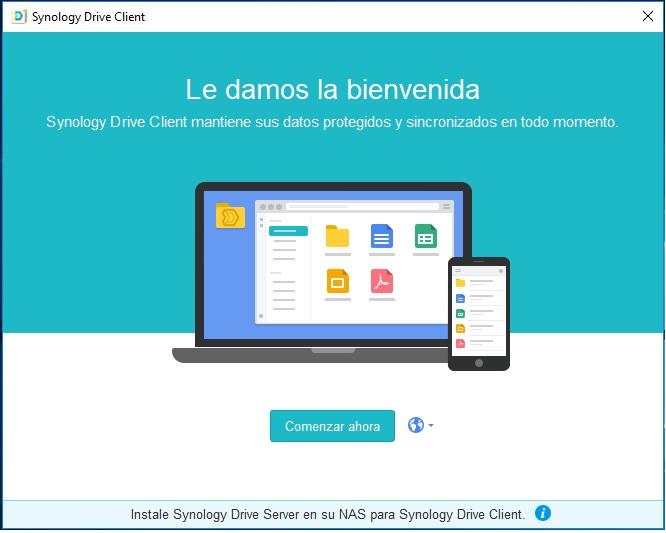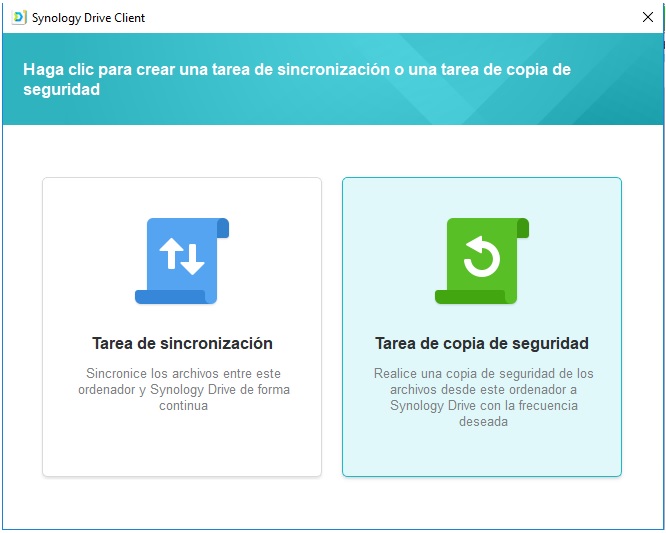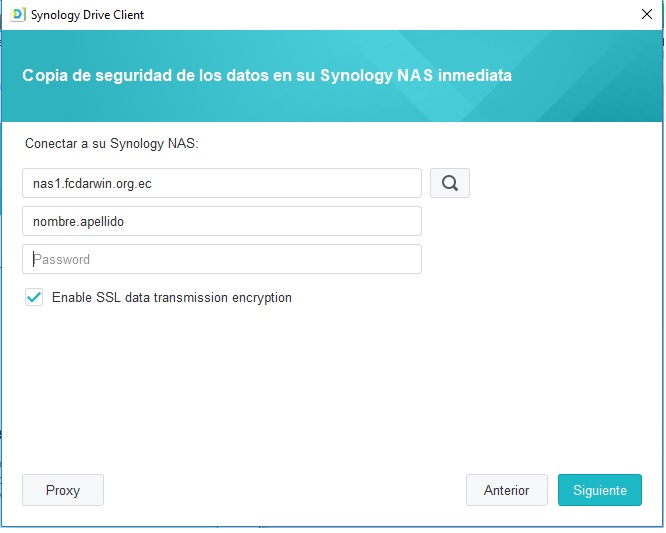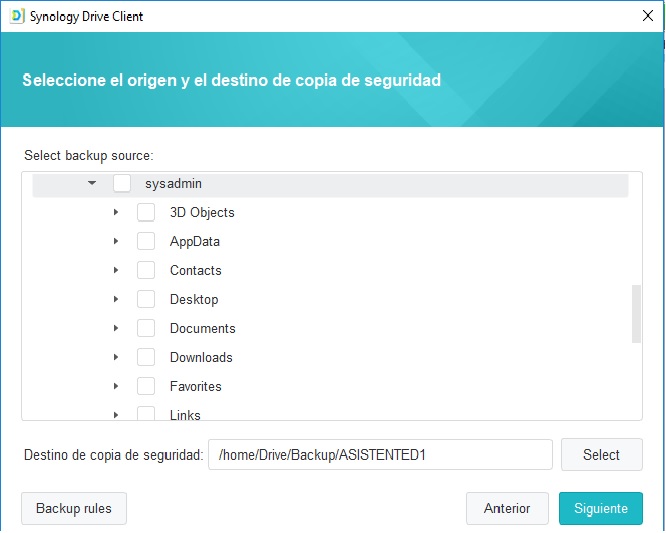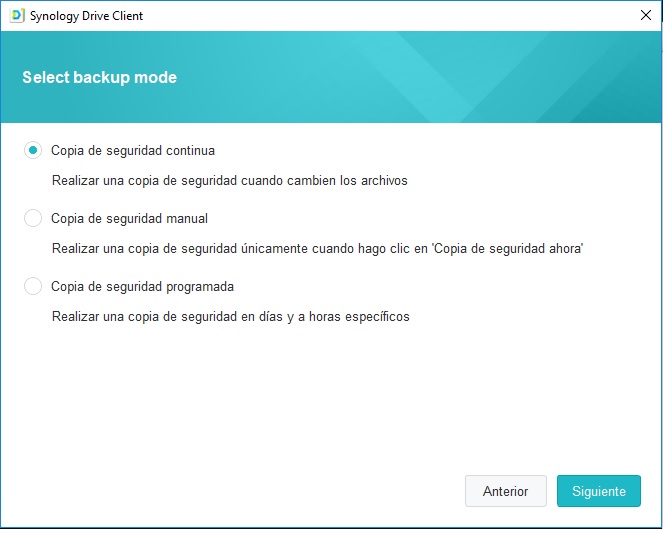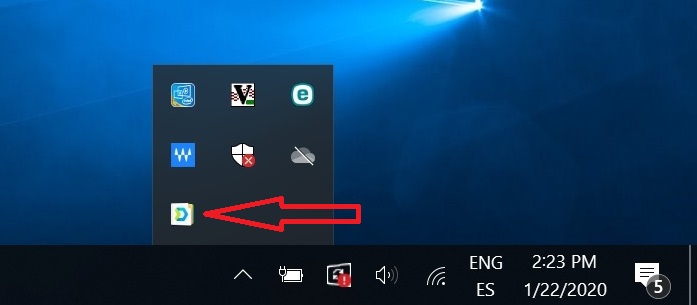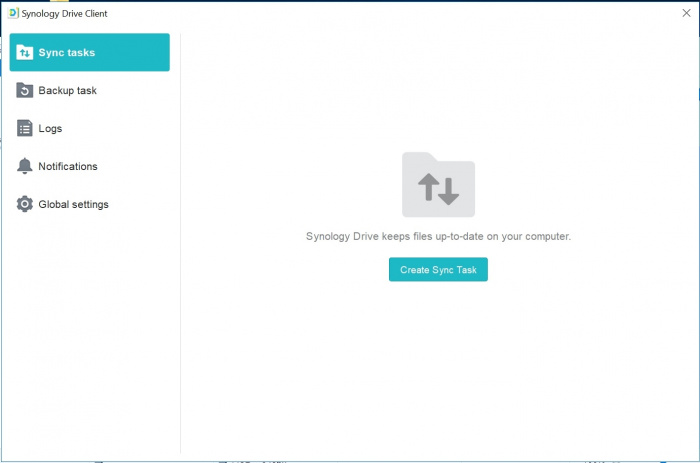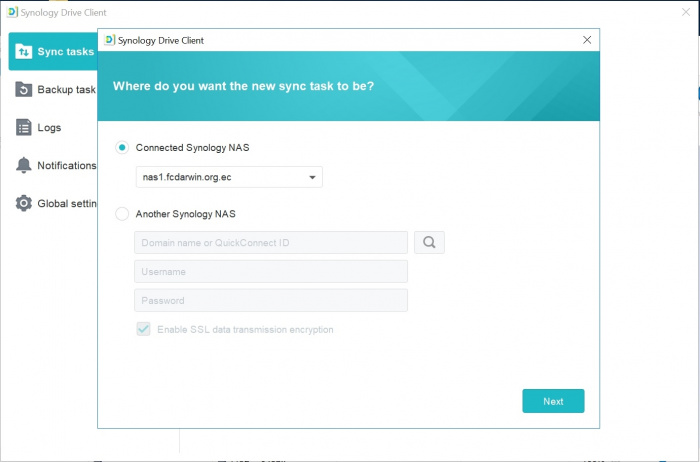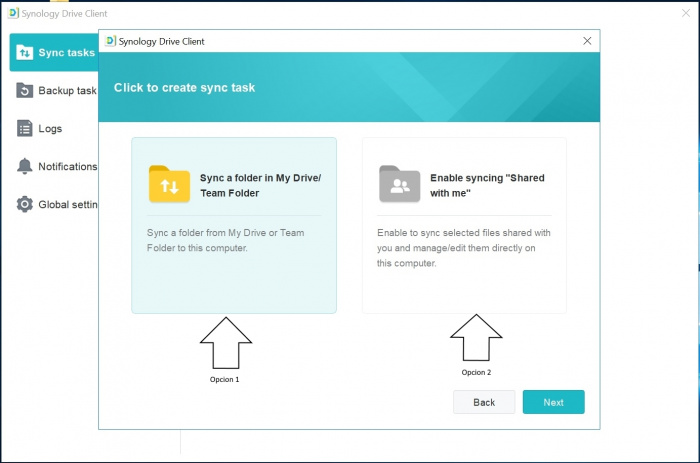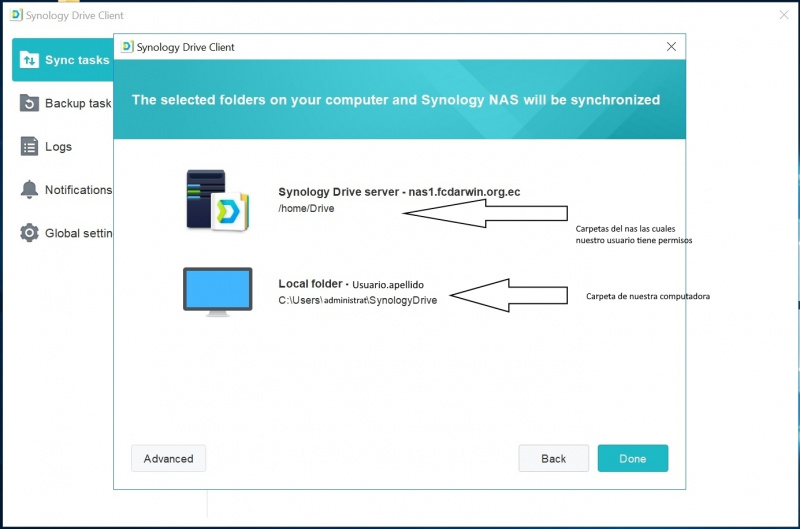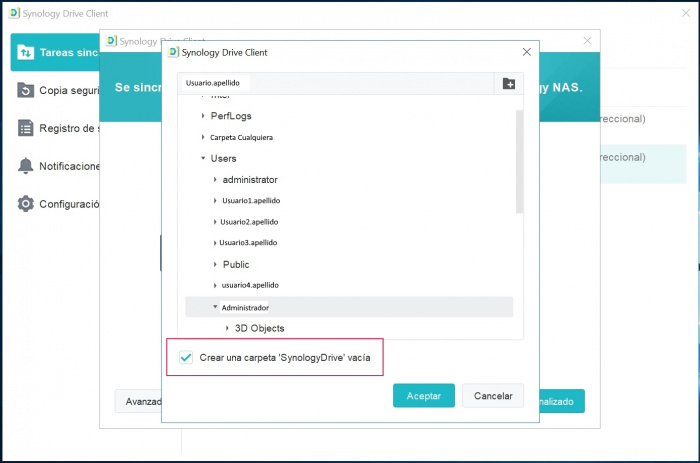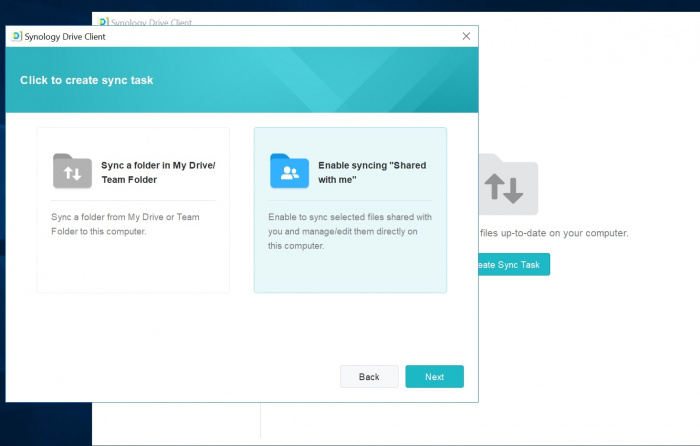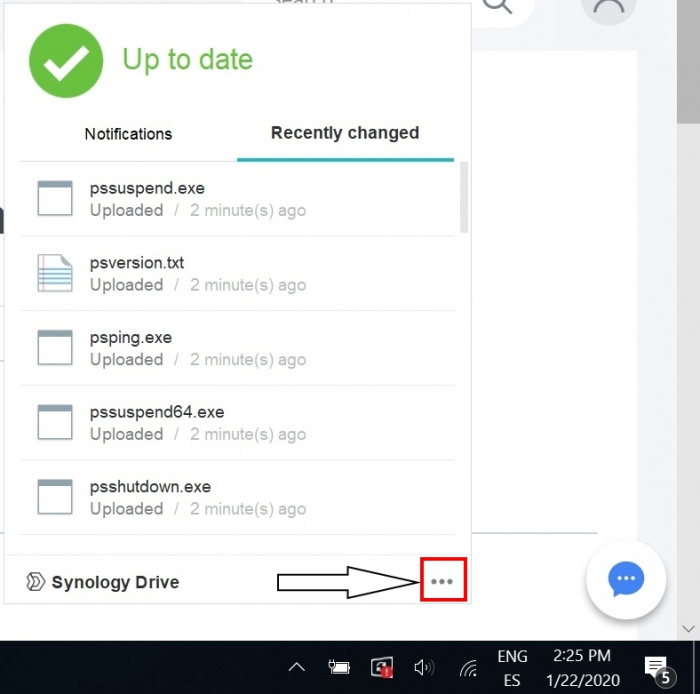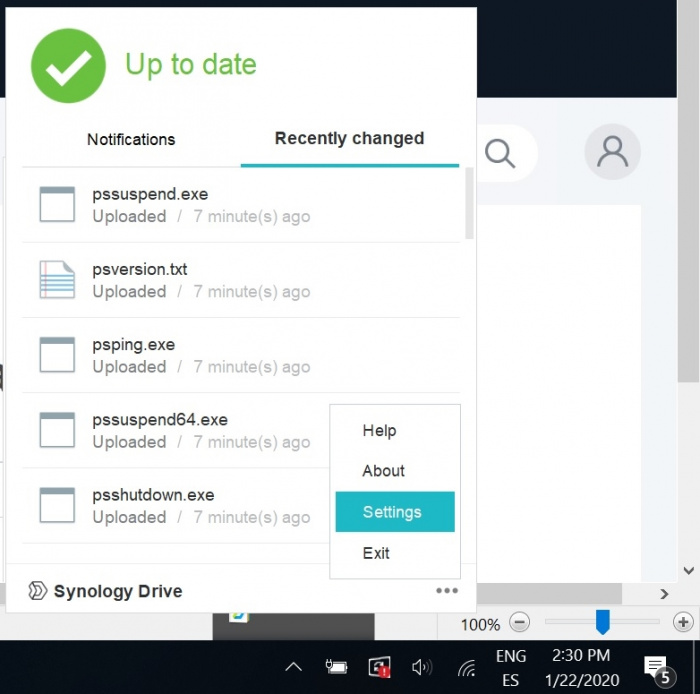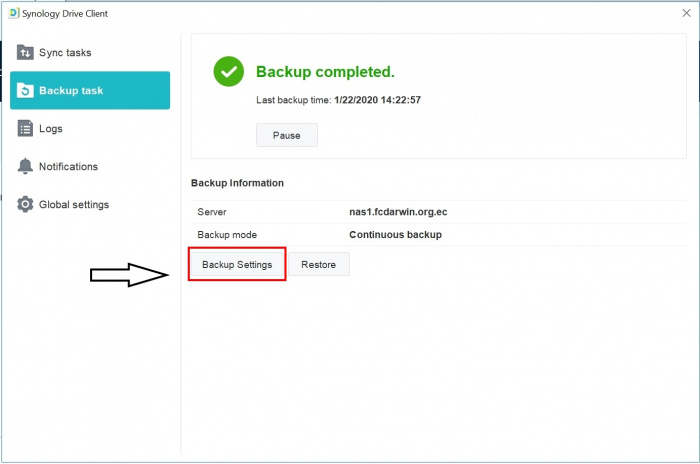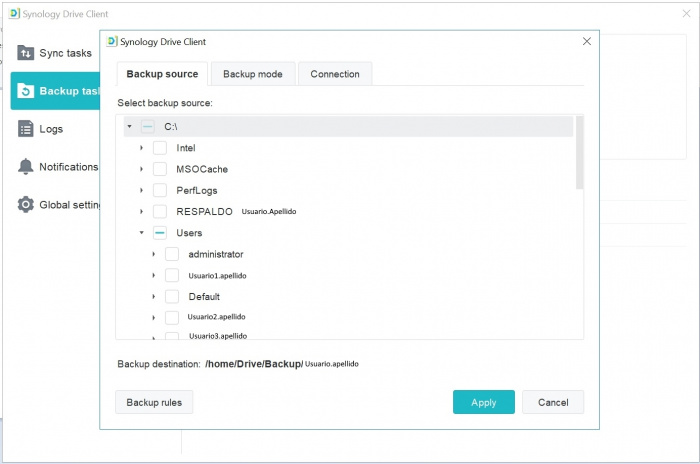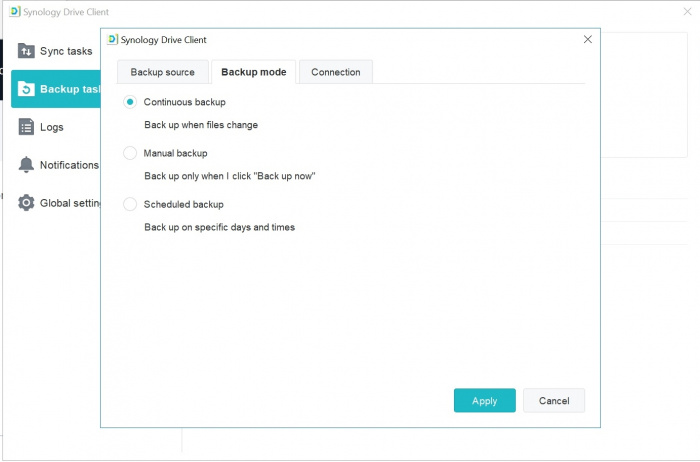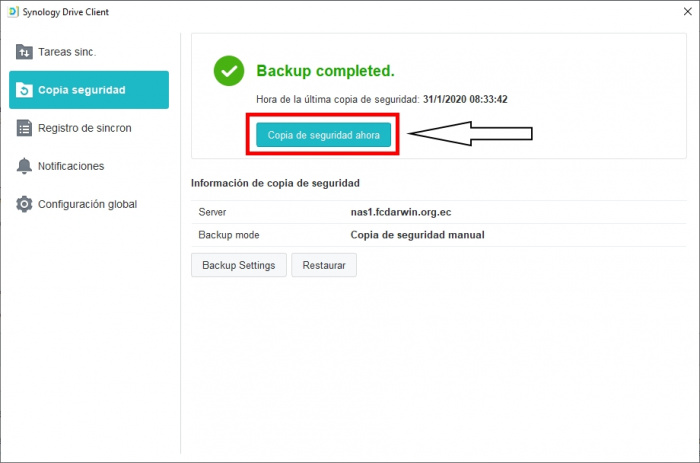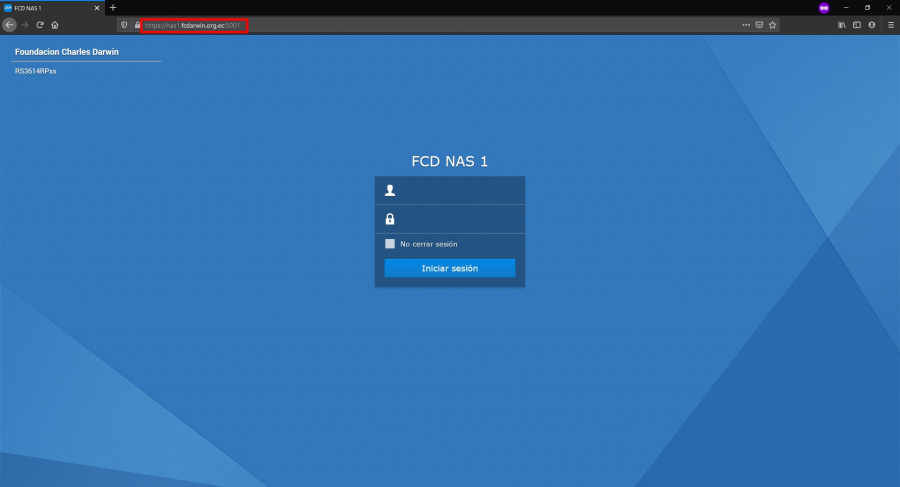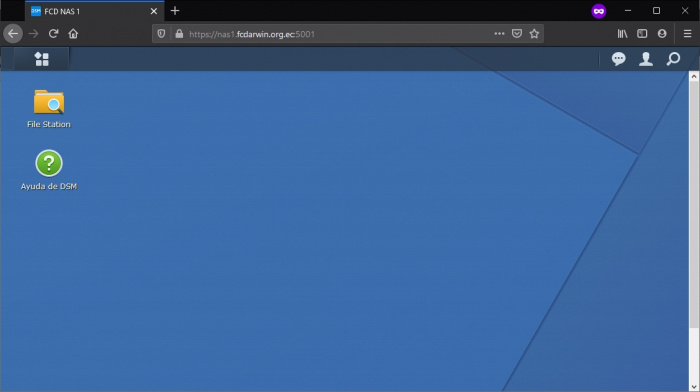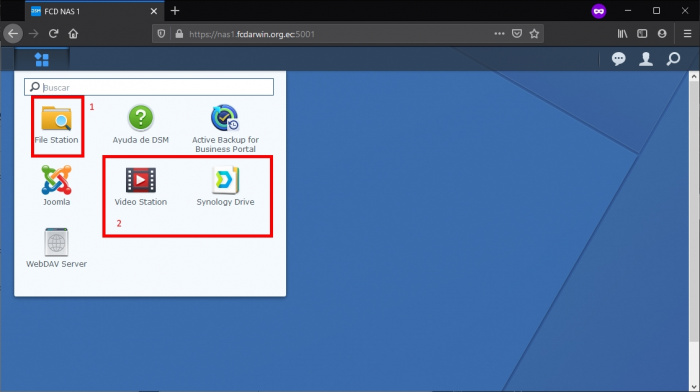Diferencia entre revisiones de «Drive»
(→Via Navegador) |
(→Via Navegador) |
||
| Línea 191: | Línea 191: | ||
En la imagen de arriba, podemos diferenciar siete iconos, de los cuales, nos centraremos en los que estan rodeados por un rectangulo rojo | En la imagen de arriba, podemos diferenciar siete iconos, de los cuales, nos centraremos en los que estan rodeados por un rectangulo rojo | ||
| − | -Icono File | + | -Icono File Station --- Esta aplicacion, es el explorador de archivos del nas, si queremos movernos dentro de las carpetas del nas, esta es nuestra app |
-Icono Video Station --- Esta aplicacion es la que vemos, si nos dirigimos a traves de un navegador a la direccion nas1.fcdarwin.org.ec/video (el netflix de la FCD*) | -Icono Video Station --- Esta aplicacion es la que vemos, si nos dirigimos a traves de un navegador a la direccion nas1.fcdarwin.org.ec/video (el netflix de la FCD*) | ||
-Icono Synology Drive --- Esta aplicacion permite gestionar todo lo que podemos hacer con esta app | -Icono Synology Drive --- Esta aplicacion permite gestionar todo lo que podemos hacer con esta app | ||
Revisión del 23:07 3 feb 2020
Sumario
Configurar Cliente Drive - Copia de Seguridad
1-Al Abrir el programa Drive veremos la siguiente pantalla
2-Pinchamos en la Opcion "Tarea de Copia de Seguridad"
3-En la siguiente foto, solo deberemos cumplimentar los 3 campos
con la siguiente informacion:
Campo 1 ----> nas1.fcdarwin.org.ec
Campo 2 ----> Nuestro nombre de usuario, que siempre es, *nombre.apellido* de cada persona
Campo 3 ----> contraseña
4-Si todo ha ido bien, veremos la siguiente pantalla.
En caso contrario, veremos un error el cual, podran avisar al departamento de IT( Ext 155 ), para que les ayuden.
5-En esta pantalla, deberemos seleccionar, la o las carpetas que queramos respaldar automaticamente en el servidor NAS de la FCD
6-Seleccionamos la primera opcion y finalizamos la configuracion del Software Drive
Configurar Cliente Drive - Syncronizacion de Archivos
Abrimos la aplicacion Synology Drive Client
En la barra de tareas, al lado del reloj veremos un icono con letra D
1-Doble click en el
2- Se nos abrira la siguiente ventana
3- Si tenemos creada alguna tarea de sincronizacion aparecera listada en caso contrario, tan solo pinchar en el boton "crear tarea de sincronizacion"
4- Seleccionamos la primera opcion("Synology Nas conectado"), y seleccionamos la siguiente direccion
nas1.fcdarwin.org.ec
5- Pinchamos en siguiente
6-Podemos seleccionar dos opciones:
Opcion 1 -- Syncronizar una carpeta en My Drive/Carpeta de equipo
Sincronizar una carpeta de mis archivos o carpeta colaborativa con este ordenador
Casos en los que usariamos la opcion 1 - "Syncronizar una carpeta en My Drive/Carpeta de equipo"
Esta opcion la usaremos si tenemos mas de un dispositivo, y queremos tener la misma informacion sincronizada en todos nuestros dispositivos.
Ejemplo: Tengo una computadora de escritorio y una laptop, la computadora de escritorio es la maquina que uso para trabajar habitualmente, mañana me voy de viaje y necesito tener todos mis archivos actualizados en la laptop.
Configurar Syncronizar Opcion 1
Aqui podremos seleccionar la carpeta del nas que queramos syncronizar y la carpeta de nuestra computadora ( la cual queramos que tenga el contenido sincronizado ).
Por defecto, nos crea una carpeta en nuestra computadora llamada "SynologyDrive", podemos quitar el visto de la siguiente imagen para que no cree la carpeta "SynologyDrive"
Una vez seleccionado Origen (carpeta con nuestra informacion en el nas) y destino (carpeta o ruta en nuestra computadora) tan solo, faltaria dar al boton "Finalizado"
Configurar Syncronizar Opcion 2
Casos en los que usariamos la opcion 2 - Esta opcion la usaremos cuando queramos tener una carpeta la cual almacene todos los archivos que la gente ha compartido conmigo
Ejemplo: Todas las computadoras de la FCD deben tener instalado el "software Synology Drive Client", dicho software permite compartir nuestros archivos subidos al nas con otros usuarios de nuestra organizacion.
**Si los archivos no estan subidos al nas, no podremos compartirlos con nuestros compañeros.**
1-Seleccionamos la opcion "Habilitar sincronizacion de 'compartido conmigo'
2-Le damos al boton siguiente
3-Por defecto nos crea dicha carpeta en la siguiente ruta c:\Usuarios\elusuario.apellido\compartido conmigo
Si queremos cambiar la carpeta de destino, pinchamos en el boton "CAMBIAR" y seleccionamos la carpeta que nosotros queramos
4-Pinchamos en Finalizado
y ya tendriamos una carpeta, la cual, almacene todos los archivos, que la gente comparta conmigo.
Configuraciones Avanzadas
Si una vez configurado las carpetas a respaldar queremos cambiar algunas opciones deberemos realizar los siguientes pasos:
1- Abrir el "Synology DriveClient"
2- Pinchamos un click en el icono con forma de letra D
3- Pinchamos en los puntos suspensivos
Se desplegara un nuevo menu
4- Pinchamos en "configuracion" o Settings"
Se nos abria la siguiente pantalla
5- Nos fijamos en la seccion que estamos (menu de la izquierda), en este caso estamos en "Tareas de Copia de Seguridad"
Pinchamos en el boton "Backup Settings"
Se nos abre la siguiente pantalla
6- Por defecto nos situamos en la pestaña "Backup Source" En esta seccion podemos modificar o aumentar las carpetas seleccionadas previamente que queremos que respalde en el nas
7- En la siguiente pestaña "Backup Mode"
Podemos seleccionar como queremos que se comporte el "Synology Drive Client" a la hora de realizar copias de seguridad
-Copia de Seguridad Continua ---- Realizar una copia de seguridad cuando se detecte cualquier cambio
-Copia de Seguridad Manual ---- Realizar una copia de seguridad unicamente cuando hago clic en "Copia de Seguridad Ahora"
-Copia de Seguridad Programada -- Realizar una copia de seguridad en dias y a horas especificos
Como Compartir Archivos
Unicamente sirve, dentro de las instalaciones de la FCD y para aquellas personas que tienen una cuenta activa en la FCD.
1-Para poder compartir, archivos y carpetas abriremos un navegador el que mas nos guste( Chrome, firefox, IE, safari )
2-Digitar la siguiente direccion:
https://nas1.fcdarwin.org.ec:5001
3- Veremos la siguiente imagen, introduciremos nuestras credenciales ( las que usamos para conectarnos al wifi )
4- Una vez instroducidas las correctas credenciales, veremos la siguiente pantalla
5-En esta pantalla, veremos nuestro escritorio virtual del nas, y desde aqui, podremos hacer y deshacer todas las opciones que tiene permiso nuestro usuario
En la imagen de arriba, podemos diferenciar siete iconos, de los cuales, nos centraremos en los que estan rodeados por un rectangulo rojo
-Icono File Station --- Esta aplicacion, es el explorador de archivos del nas, si queremos movernos dentro de las carpetas del nas, esta es nuestra app
-Icono Video Station --- Esta aplicacion es la que vemos, si nos dirigimos a traves de un navegador a la direccion nas1.fcdarwin.org.ec/video (el netflix de la FCD*)
-Icono Synology Drive --- Esta aplicacion permite gestionar todo lo que podemos hacer con esta app